青岛农业大学VPN使用说明Word文件下载.doc
《青岛农业大学VPN使用说明Word文件下载.doc》由会员分享,可在线阅读,更多相关《青岛农业大学VPN使用说明Word文件下载.doc(16页珍藏版)》请在冰豆网上搜索。
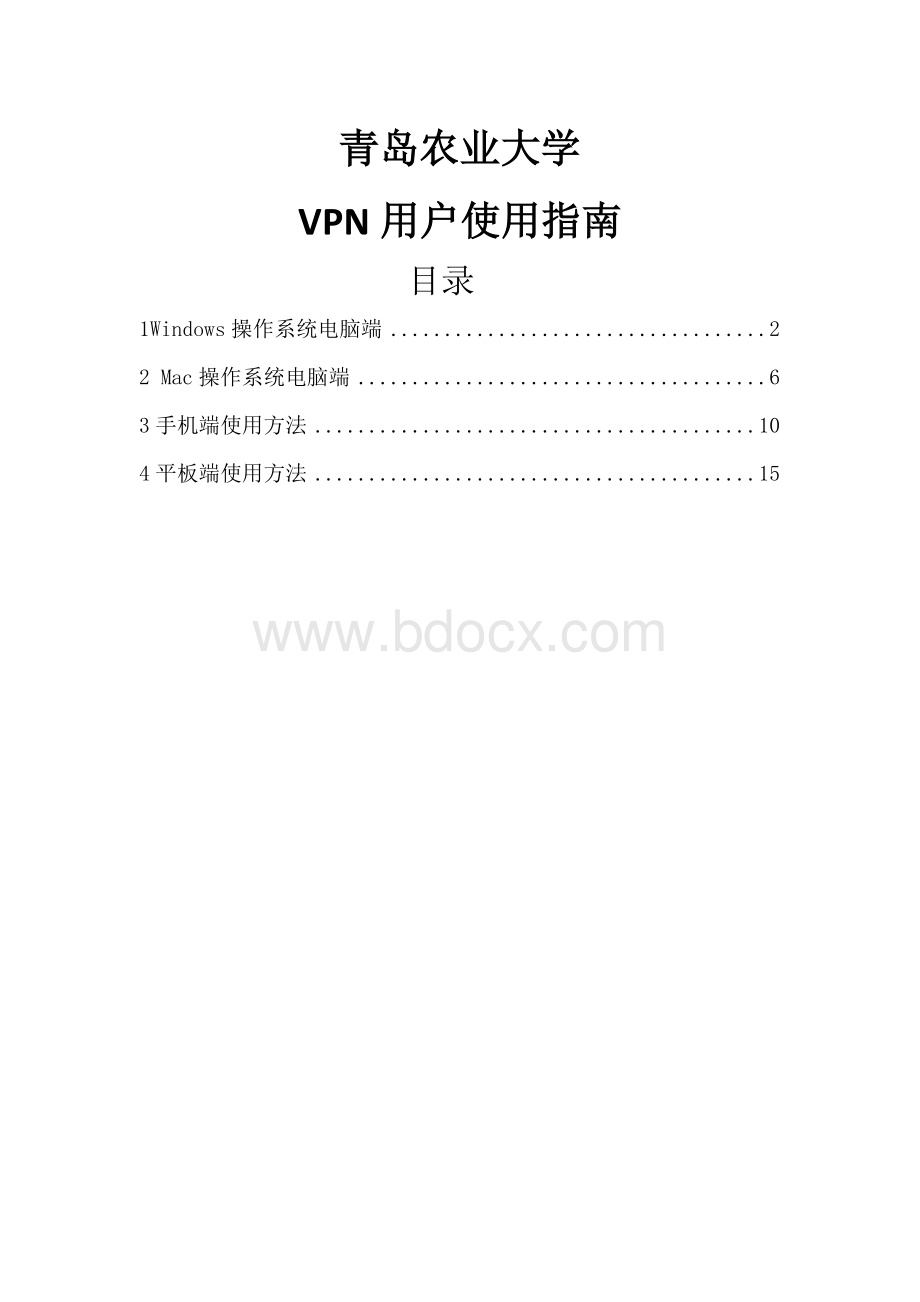
1Windows操作系统电脑端
本指南适用于使用IE或基于IE内核浏览器登录青岛农业大学VPN系统。
我校远程接入VPN系统有两种使用方式:
一种是采用WEB浏览器方式登陆,此种登陆方式需通过WEB自动安装插件。
另一种采用软件客户端方式登陆。
下面分别加以介绍。
一、WEB浏览器方式登录
1、打开浏览器(IE或基于IE内核的浏览器),在地址栏中输入,首次登录使用VPN的用户会弹出如下界面:
2、根据提示,请先下载安装客户端控件(第一次登录的时候会提示下载安装,安装成功后,以后访问就不会有这个提示了),选择“青岛农业大学VPN”,将此控件下载到本地磁盘上。
如下图所示:
3、运行“QAUVPNInstaller.exe”安装此客户端控件,如下图所示:
安装过程中如有杀毒软件和安全卫士等会提示是否安装,选择通过或者允许。
4、点击“完成”按钮完成客户端控件安装。
如果没有看到安装提示或安装失败,可点击下图中位置,打开帮助中心进行排查操作。
5、客户端控件安装成功后,浏览器会显示SSLVPN的认证页面,输入用户名和密码。
用户名和密码均为统一身份认证的账号和密码。
6、登录VPN系统后,用户会显示可以访问的资源列表如下图,直接点击相应的图标,就可以进入相应的资源进行访问或者直接在浏览器输入要访问的域名或IP地址。
7、用户退出VPN时,请选择点击右上角“注销”按钮,及时退出系统。
二、软件客户端登录方法(推荐)
1、桌面快捷方式登录VPN
首次通过WEB方式登录VPN时,就自动安装了VPN客户端软件,桌面将生成如下图标。
2、双击此图标,如下图,在服务器地址里输入“”,点击“连接”。
3、接下来会出现登录SSLVPN界面,输入用户名和密码后选择“记住密码”,以后登录的时候就不需要重新输入了,点击“登录”按钮。
4、登录成功后就会自动调用WEB页面,出现下图的资源列表,访问业务资源,或者直接在浏览器输入要访问的域名或IP地址。
5、如果使用过程中浏览器页面不小心关闭,可双击系统托盘的VPN客户端图标,重新打开浏览器页面。
退出时,也可鼠标右键点击SSLVPN图标,点击退出,退出系统。
2Mac操作系统电脑端
本指南适用于MacOSX操作系统,Safari浏览器登录青岛农业大学VPN系统。
1、打开Safari浏览器,在地址栏中输入,打开网址的过程中会出现安全警报,点击“继续”。
2、点击进入后,如下图显示青岛农业大学VPN的登录页面。
3、第一次登录的时候,需要安装浏览器控件,有两种安装方式,一是可以在登录页面点击“下载安装组件”,打开“安装浏览器控件”页面,点击“下载”,获得最新版本的Safari浏览器控件EasyConnectPlugin.dmg,如下图
二是可以直接登录,在登录过程中,按照提示下载“MacOSX平台安装包”。
浏览器控件EasyConnectPlugin.dmg会下载到“下载”目录,当下载完成时,双击程序包图标,启动安装向导,按照安装向导的提示操作,完成安装。
当出现如下界面的时候,表示控件已经安装完成,此时打开浏览器重新登录即可。
4、使用桌面快捷方式登录VPN,如下图所示:
在青岛农业大学VPN认证界面,输入用户名和密码,点击登录后,出现等待初始化界面,由于在系统在配置,会有10-30秒的时间。
5、初始化完成以后会显示可以访问的资源列表如下图,直接点击相应的图标,就可以进入相应的资源,进行访问。
6、用户使用完后,点击资源界面右上角的“注销”按钮,及时退出系统。
7、如果使用过程中浏览器页面不小心关闭,可点击状态栏的VPN客户端图标,点击“显示资源”重新打开浏览器页面。
退出时,也可点击“退出SSLVPN”,退出系统。
3手机端使用方法
本指南适用于移动终端使用安卓系统、IOS系统登录青岛农业大学VPN系统。
一、安卓系统登录VPN
1、安卓系统终端在浏览器中输入,弹出如下界面,选择下载“Android客户端”。
2、选择下载“手机客户端”进行安全下载。
3、安装客户端软件
4、安装成功后,会在手机生成一个桌面图标“青农大VPN”,如下图所示:
5、打开“青农大VPN”,输入地址,点击连接。
6、输入用户名和密码后选择“记住密码”,以后登录的时候就不需要重新输入了,点击“登录”按钮。
7、登录VPN系统后,用户会显示可以访问的资源列表如下图,直接点击相应的图标,就可以进入相应的资源进行访问或者直接在浏览器输入要访问的域名或IP地址。
8、退出时,可以点击右下角图标,选择“注销”,退出系统。
二、苹果系统终端登录VPN
1、苹果系统终端到APPstore中搜索easyconnect。
2、下载安装。
3、打开EasyConnectAPP,输入地址,点击连接。
4、输入用户名和密码后选择“记住密码”,以后登录的时候就不需要重新输入了,点击“登录”按钮。
5、登录成功,资源列表显示可以使用的相关资源。
点击相关资源即可进行相关访问。
4平板端使用方法
平板端使用方法详见“手机端使用方法”。
但下载时,安卓平板选择下载“Android客户端”,在弹出的页面中选择“平板客户端”进行下载。
苹果端平板详见“苹果手机终端使用方法”,下载仍到苹果APPstore中搜索easyconnect。